Hướng dẫn sử dụng máy đọc sách Kindle
TẢI SÁCH VÀ COPY SÁCH
1. Kết nối và ngắt Kindle với máy tính
-
- Kết nối với máy tính: Sử dụng cáp Micro USB đi kèm máy (hoặc có thể mua ở bất kỳ cửa hàng phụ kiện điện thoại nào).
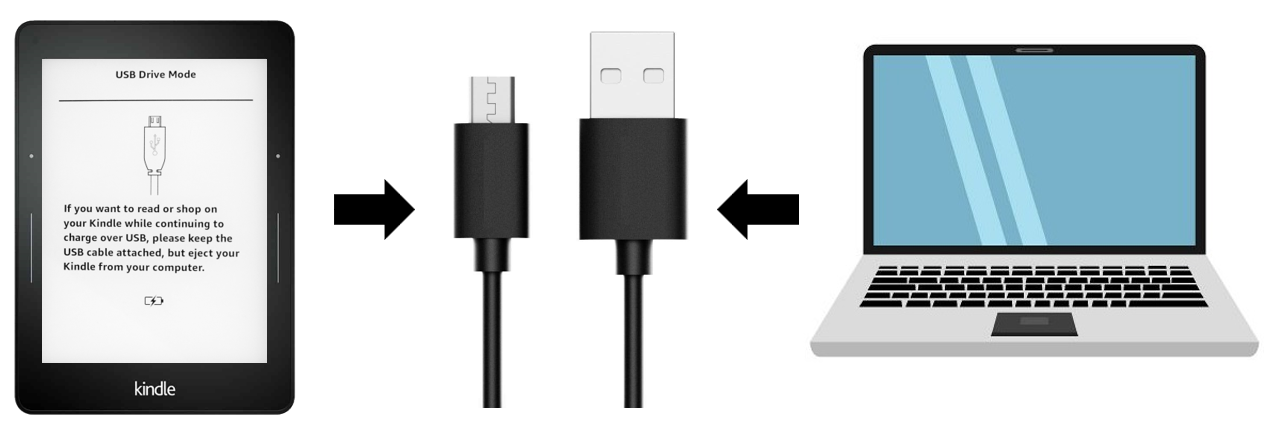
Khi kết nối thành công, trong My Computer sẽ xuất hiện ổ Kindle (ổ F, G, H… tùy máy), đồng thời màn hình Kindle sẽ chuyển sang trạng thái USB Driver Mode (như trong hình) và bạn sẽ không thể thực hiện thao tác nào trên Kindle cho đến khi ngắt kết nối giữa Kindle và máy tính.
- Ngắt kết nối với máy tính
Để đảm bảo an toàn cho Kindle bạn cần thực hiện thao tác ngắt kết nối giữa máy tính và Kindle trước khi rút dây cáp.
Bước 1: truy cập vào My Computer (tổ hợp phím Windown + E)
Bước 2: nhấn chuột phải vào ổ Kindle
Bước 3: chọn Eject
Sau đó bạn có thể an toàn rút dây cáp kết nối khỏi Kindle.
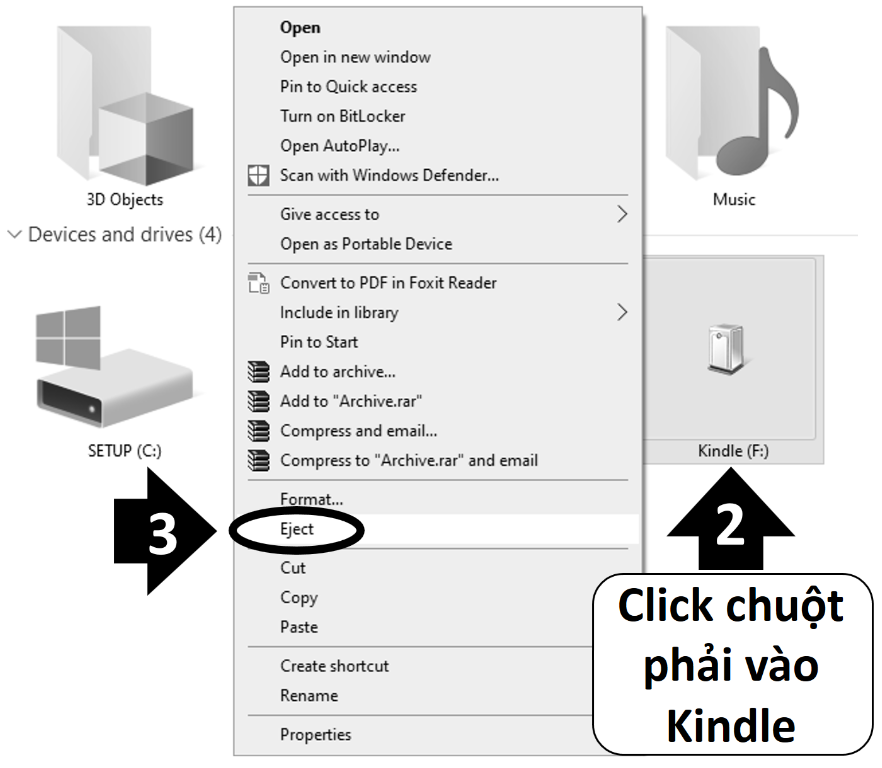
2. Định dạng file
Các định dạng sách phổ biến dành cho Kindle gồm:
- Mobi
- AZW, AZW3
- PRC
Nên tìm file sách theo thứ tự ưu tiên từ trên xuống. Một số nguồn sách cả tiếng Việt và ngoại ngữ các bạn có thể tham khảo để tải về sử dụng:
| – dtv-ebooks.com
– tve-4u.org – sachvui.com – epub.vn
|
– isach.info
– taisachhay.com – free-ebooks.net – ebook3000.com |
3. Các cách copy ebook vào Kindle
Cách 1: Copy trực tiếp vào bộ nhớ máy thông qua cáp Micro USB
Bước 1: kết nối Kindle với máy tính
Bước 2: copy ebook vào thư mục
My Computer/Kindle/Documents
Bước 3: ngắt kết nối Kindle với máy tính.
Cách 2: Sử dụng phần mềm Calibre
Bước 1: tải và cài đặt phần mềm Calibre
Link tải phần mềm:
http://calibre-ebook.com/download
Bước 2: kết nối Kindle với máy tính và khởi động phần mềm Calibre
Để tìm hiểu thêm các thủ thuật sử dụng phần mềm Calibre bạn có thể tham khảo video hướng dẫn chi tiết của Hải Kindle trên Youtube
Link video:
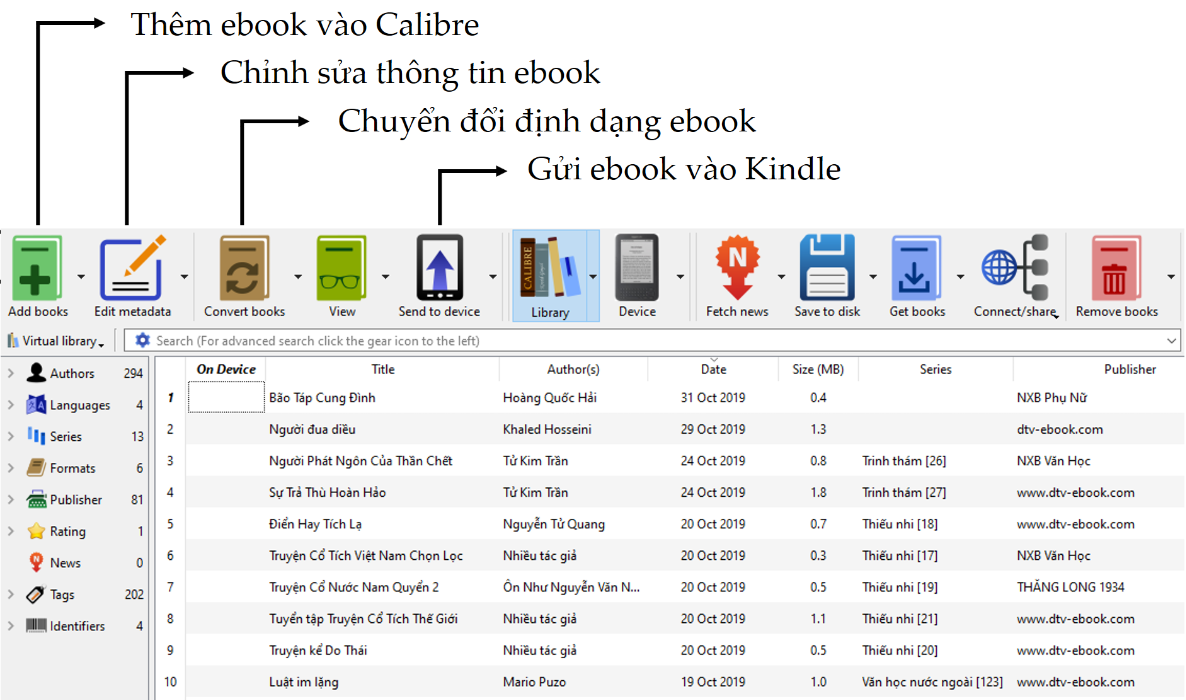
Bước 3: thêm ebook vào Calibre
Click chuột vào nút “Add books” trên thanh công cụ của Calibre. Sau đó tìm đến thư mục chứa ebooks muốn thêm vào Calibre.
Bước 4: copy ebook vào Kindle
Click chuột chọn ebook cần copy vào Kindle sau đó chọn nút “Send to device” trên thanh công cụ của Calibre. Có thể copy nhiều ebook cùng lúc bằng cách nhấn giữ phím Ctrl trên bàn phím và click chọn ebook.
Sau khi copy ebook nhớ ngắt kết nối (eject) Kindle với máy tính.
*** Lưu ý: với những file Kindle không hỗ trợ như epub, doc… bạn có thể add thẳng file vào Calibre và thực hiện Send to divice như trên. Calibre sẽ tự động chuyển đổi định dạng file cho Kindle. Tham khảo thêm trong video ở link phía trên.
Cách 3: gửi ebook qua email (không cần kết nối với máy tính).
Khi bạn dùng email để tạo tài khoản và đăng nhập cho Kindle, Amazon sẽ chọn bạn một email dạng nguoidung@kindle.com. Kiểm tra email amazon bằng cách thực hiện trên Kindle
Setting – All setting – Your Account – Send to Kindle Email
Ở đây, dòng dưới cùng bạn sẽ thấy Amazon tạo cho bạn một email dạng @kindle.com
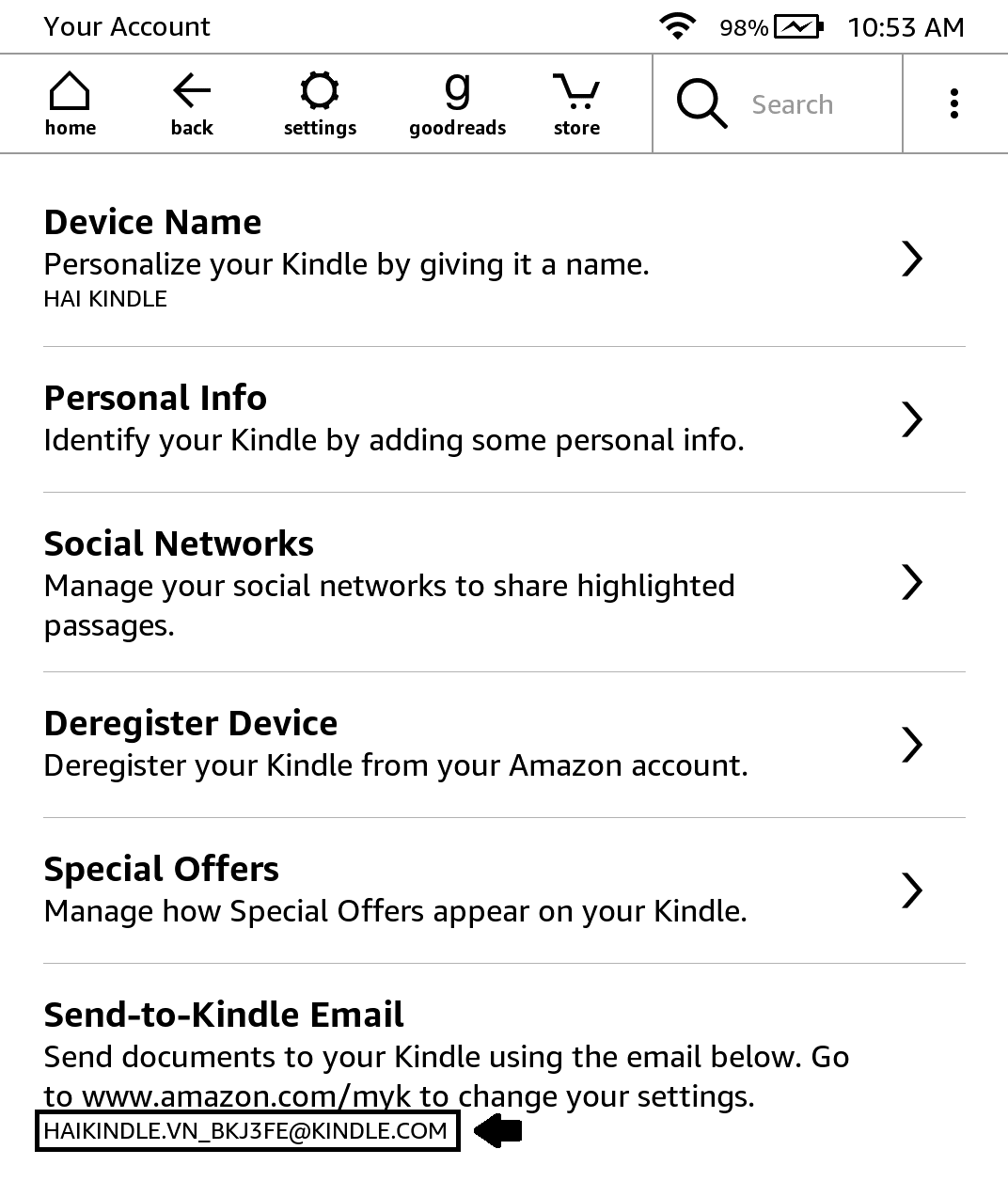
Bước 1: soạn email
Dùng máy tính hoặc điện thoại, đăng nhập vào email đã dùng để tạo tài khoản Amazon Kindle. Ví dụ: haikindle.vn@gmail.com
Soạn email mới như bình thường:
- Email nhận: email kindle
Ví dụ: haikindle.vn@kindle.com
- Tiêu đề email
- Không cần đặt tiêu đề nếu file gửi là định dạng epub, prc, docx, PDF.
- Đính kèm file
- File đính kèm dung lượng không quá 20MB
- Gửi email
Bước 2: xác nhận email
Ngay sau khi gửi mail, Amazon sẽ có 1 email yêu cầu xác nhận file đã gửi về email của bạn. Bạn chỉ cần chọn xác nhận, ngay lập tức file bạn vừa gửi được tải lên tài khoản Amazon của bạn.
Bước 3: kết nối Kindle với wifi
Bước 4: trên màn hình Home của Kindle sẽ xuất hiện file ebook bạn đã gửi. Chỉ cần chọn vào ebook đó Kindle sẽ tải xuống máy.
Toàn bộ thao tác để gửi và download xong 1 ebook xuống Kindle chỉ mất chưa đến 1 phút.
Khi muốn xóa ebook được gửi bằng email bạn bắt buộc phải đăng nhập và thao tác trên trang amazon.com
Bước 1: truy cập trang amazon.com và đăng nhập tài khoản vào
Bước 2: di chuyển chuột tới mục “Account & Lists” để hiện ra menu tùy chọn
Bước 3: chọn “Your Content and Devices”
Bước 4: click chuột vào “Books” và chọn “Docs” trong danh sách hiện ra
Bước 5: chọn những sách cần xóa
Bước 6: chọn Delete và xác nhận để xóa.
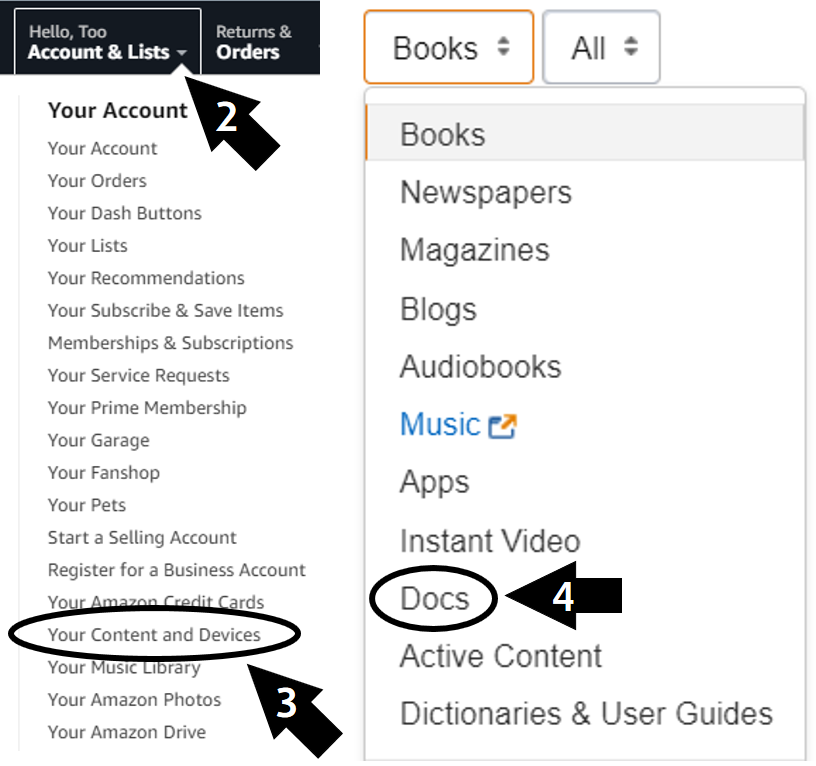
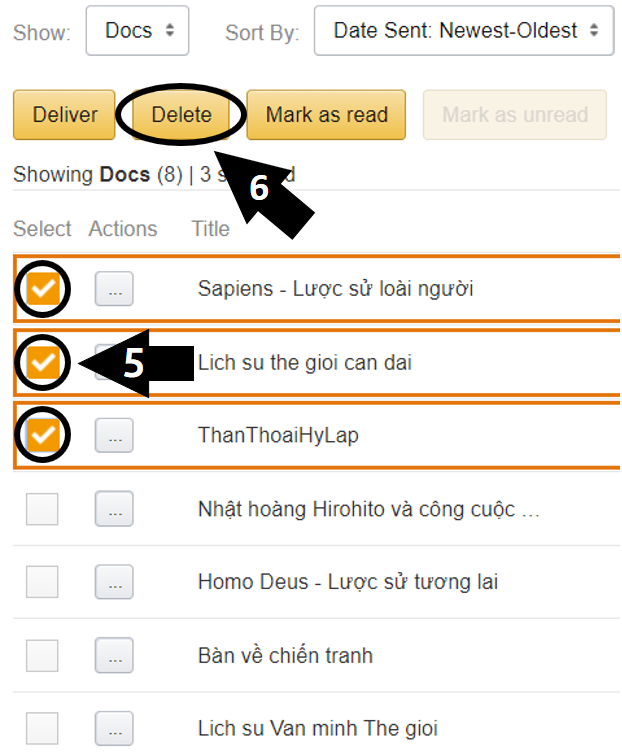
Cách 4: sử dụng phần mềm Send to Kindle (không cần kết nối Kindle với máy tính).
Bước 1: tải & cài đặt phần mềm Send to Kindle
Link tải phần mềm:
Tải về và tiến hành cài đặt
Bước 2: đăng nhập tài khoản Amazon lên phần mềm Send to Kindle

Bước 3: Gửi ebook cho Kindle bằng Send to Kindle từ máy tính
Tìm tới file ebook cần gửi vào Kindle.
Click chuột phải vào file và chọn Send to Kindle trong bảng menu hiện ra. Chỉ áp dụng với các file epub, prc, docx, PDF.
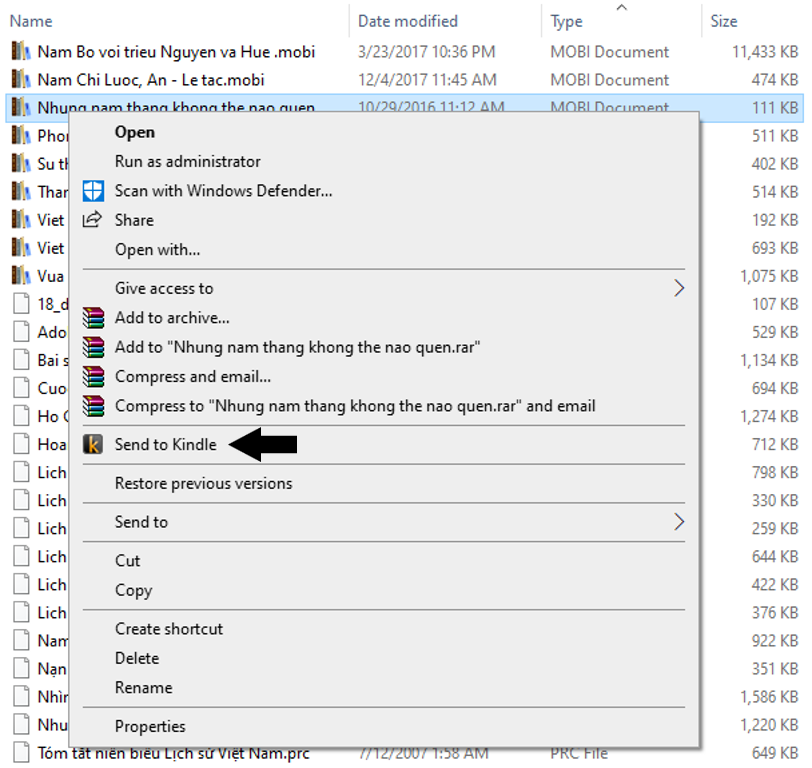
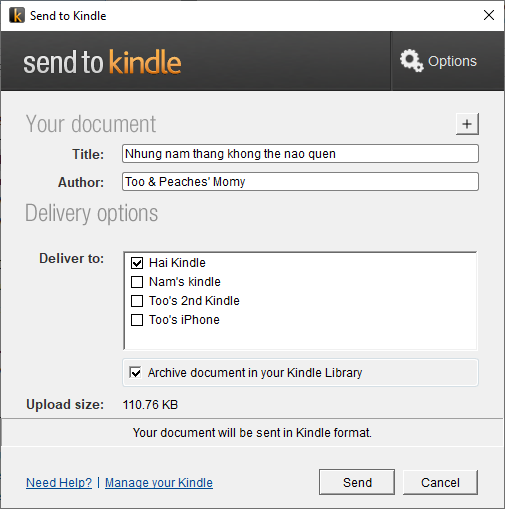
Tại bảng này sẽ xuất hiện các thiết bị đã đăng nhập bằng tài khoản Amazon của bạn (1 tài khoản có thể dùng để đăng nhập trên nhiều thiết bị khác nhau, kể cả điện thoại, máy tính bảng…). Bạn chọn thiết bị nào muốn nhận file ebook này để gửi qua sau đó nhấn Send để thực hiện gửi.
